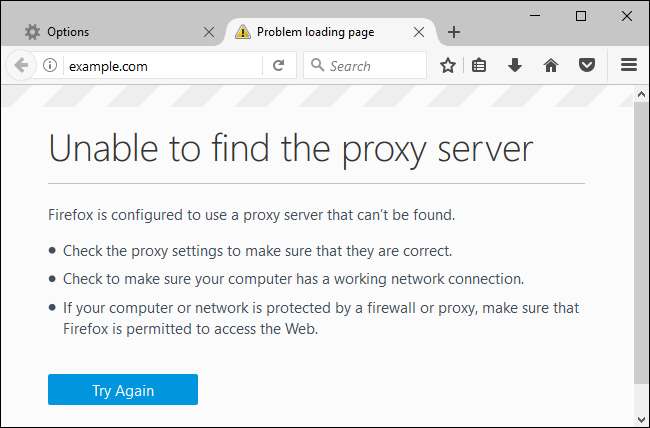यदि आप अपना वेब ब्राउज़र ट्रैफ़िक भेजना चाहते हैं - और केवल आपका ब्राउज़र ट्रैफ़िक - एक प्रॉक्सी के माध्यम से, मोज़िला फ़ायरफ़ॉक्स एक बढ़िया विकल्प है। यह डिफ़ॉल्ट रूप से आपकी सिस्टम-वाइड प्रॉक्सी सेटिंग्स का उपयोग करता है, लेकिन आप केवल फ़ायरफ़ॉक्स के लिए अलग प्रॉक्सी सेटिंग्स कॉन्फ़िगर कर सकते हैं।
सम्बंधित: एक वीपीएन और एक प्रॉक्सी के बीच अंतर क्या है?
यदि आपका विद्यालय या कार्य आपको यह प्रदान करता है, तो आमतौर पर आप एक प्रॉक्सी का उपयोग करेंगे। आप अपने आईपी पते को छिपाने के लिए एक प्रॉक्सी का उपयोग कर सकते हैं या जियोब्लॉक की गई वेबसाइटों तक पहुँचें यह आपके देश में उपलब्ध नहीं है, लेकिन हम इसके बदले एक वीपीएन की सलाह देते हैं । यदि आपको स्कूल या काम के लिए एक प्रॉक्सी सेट करने की आवश्यकता है, तो उनसे आवश्यक क्रेडेंशियल प्राप्त करें और पढ़ें।
फ़ायरफ़ॉक्स यहां अद्वितीय है क्योंकि क्रोम, एज और इंटरनेट एक्सप्लोरर आपको कस्टम प्रॉक्सी सर्वर सेट करने की अनुमति नहीं देते हैं। वे केवल आपके सिस्टम-वाइड प्रॉक्सी सेटिंग्स का उपयोग करते हैं। फ़ायरफ़ॉक्स के साथ, आप अपने सिस्टम पर प्रत्येक एप्लिकेशन के लिए इसका उपयोग किए बिना प्रॉक्सी के माध्यम से केवल कुछ वेब ट्रैफ़िक को रूट कर सकते हैं।
मोज़िला फ़ायरफ़ॉक्स में प्रॉक्सी सेटिंग्स तक पहुँचने के लिए फ़ायरफ़ॉक्स के मेनू पर क्लिक करें और विकल्प पर जाएँ।
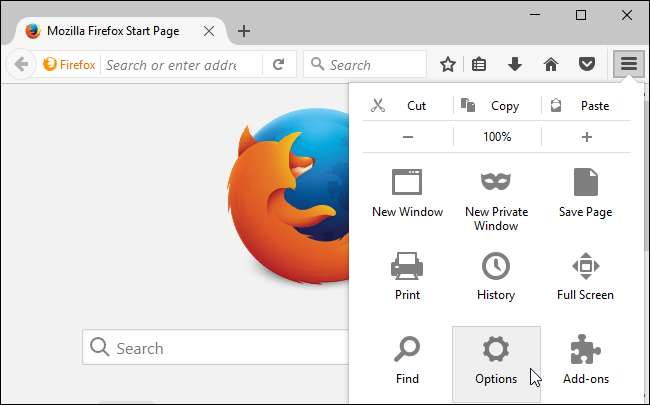
प्राथमिकताएं विंडो के बाईं ओर "उन्नत" आइकन पर क्लिक करें, विंडो के शीर्ष पर "नेटवर्क" टैब पर क्लिक करें और फिर कनेक्शन के तहत "सेटिंग" बटन पर क्लिक करें।
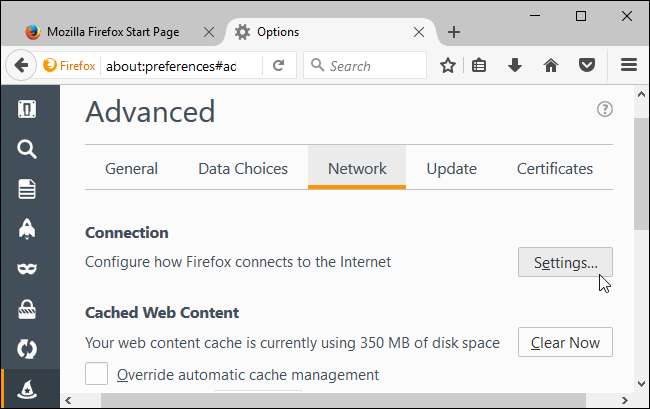
आप यहां चार अलग-अलग प्रॉक्सी विकल्प चुन सकते हैं। डिफ़ॉल्ट रूप से, फ़ायरफ़ॉक्स "सिस्टम प्रॉक्सी सेटिंग्स का उपयोग करें" पर सेट है।
- कोई छद्म नहीं : फ़ायरफ़ॉक्स एक प्रॉक्सी सर्वर का उपयोग नहीं करता है, भले ही कोई आपके सिस्टम-वाइड प्रॉक्सी सेटिंग्स में कॉन्फ़िगर किया गया हो।
- इस नेटवर्क के लिए ऑटो-डिटेक्ट प्रॉक्सी सेटिंग्स : फ़ायरफ़ॉक्स आपके नेटवर्क के लिए उपयुक्त प्रॉक्सी का पता लगाने के लिए, वेब प्रॉक्सी ऑटो-डिस्कवरी प्रोटोकॉल, जिसे WPAD भी कहा जाता है, का उपयोग करेगा। इस सुविधा का उपयोग कभी-कभी केवल व्यावसायिक और शैक्षिक नेटवर्क पर किया जाता है ताकि किसी नेटवर्क पर सभी पीसी को आवश्यक प्रॉक्सी सेटिंग्स प्रदान की जा सकें।
- सिस्टम प्रॉक्सी सेटिंग्स का उपयोग करें : फ़ायरफ़ॉक्स आपके सिस्टम सेटिंग्स में जो भी प्रॉक्सी सेटिंग्स कॉन्फ़िगर किया गया है, उसका अनुसरण करता है। यदि आपके पास सिस्टम-वाइड प्रॉक्सी कॉन्फ़िगर नहीं है, तो फ़ायरफ़ॉक्स प्रॉक्सी का उपयोग नहीं कर सकता है।
- मैनुअल प्रॉक्सी कॉन्फ़िगरेशन : फ़ायरफ़ॉक्स आपको कस्टम प्रॉक्सी सेटिंग्स मैन्युअल रूप से सेट करने की अनुमति देता है जो केवल फ़ायरफ़ॉक्स के लिए ही उपयोग किया जाएगा।
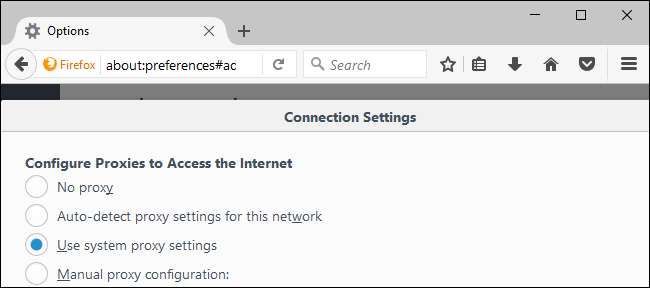
यदि आप "मैन्युअल प्रॉक्सी कॉन्फ़िगरेशन" का चयन करते हैं, तो आपको यहाँ बॉक्स में अपनी प्रॉक्सी सर्वर सेटिंग्स दर्ज करनी होंगी। आपका प्रॉक्सी सेवा प्रदाता - या नियोक्ता, यदि यह आपके नियोक्ता द्वारा प्रदान किया गया है - तो आपको आवश्यक सेटिंग्स प्रदान करने में सक्षम होगा।
"HTTP प्रॉक्सी" बॉक्स में सामान्य, अनएन्क्रिप्टेड HTTP ब्राउज़िंग कनेक्शन के लिए आप जिस प्रॉक्सी सर्वर का उपयोग करना चाहते हैं उसका पता दर्ज करें। आपको "पोर्ट" बॉक्स में प्रॉक्सी सर्वर का उपयोग करने वाले पोर्ट को दर्ज करना होगा।
आप आमतौर पर "सभी प्रोटोकॉल के लिए प्रॉक्सी सर्वर का उपयोग करें" विकल्प पर क्लिक करना चाहते हैं। फ़ायरफ़ॉक्स आपके HTTP प्रॉक्सी सर्वर का भी उपयोग करेगा SSL- एन्क्रिप्टेड HTTPS कनेक्शन और फ़ाइल स्थानांतरण प्रोटोकॉल (एफ़टीपी) कनेक्शन।
यदि आप HTTP, HTTPS और FTP कनेक्शन के लिए अलग प्रॉक्सी सर्वर दर्ज करना चाहते हैं तो इस बॉक्स को अनचेक करें। यह सामान्य नहीं है
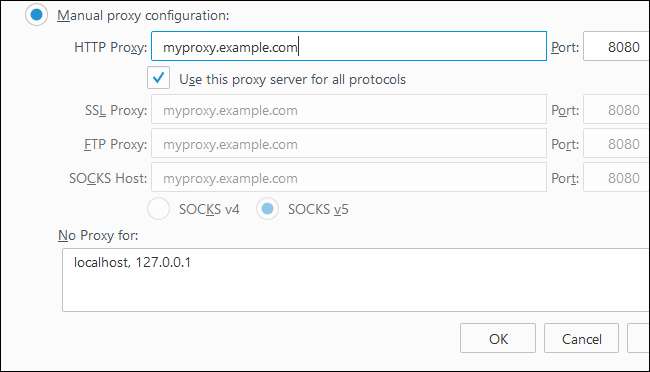
यदि आप SOCKS प्रॉक्सी कॉन्फ़िगर कर रहे हैं, तो HTTP प्रॉक्सी, SSL प्रॉक्सी और FTP प्रॉक्सी बॉक्स खाली छोड़ दें। SOCKS प्रॉक्सी का पता "SOCKS होस्ट" और उसके पोर्ट का "पोर्ट" बॉक्स में दर्ज करें।
सम्बंधित: एसएसएच टनलिंग का उपयोग प्रतिबंधित सर्वर तक कैसे पहुंचें और सुरक्षित रूप से ब्राउज़ करें
जब आप अपने स्थानीय पीसी पर SOCKS प्रॉक्सी होस्ट कर रहे हों, तो आपको प्रवेश करना होगा
127.0.0.1
और बंदरगाह SOCKS प्रॉक्सी पर सुन रहा है। उदाहरण के लिए, यदि आप ऐसा करते हैं, तो आपको ऐसा करने की आवश्यकता होगी
डायनामिक पोर्ट फ़ॉरवर्डिंग का उपयोग करके SSH सुरंग बनाएं
और इसके माध्यम से अपने ब्राउज़िंग ट्रैफ़िक को भेजना चाहते हैं। फ़ायरफ़ॉक्स आपकी ब्राउज़िंग गतिविधि को आपके स्थानीय कंप्यूटर पर चल रहे प्रॉक्सी सर्वर के माध्यम से भेजेगा।
डिफ़ॉल्ट रूप से, फ़ायरफ़ॉक्स कनेक्शन के लिए SOCKS v5 का उपयोग करता है। यदि आपका SOCKS प्रॉक्सी पुराने मानक का उपयोग करता है, तो SOCKS v4 का चयन करें। यदि आप निश्चित नहीं हैं, तो SOCKS v5 पर दिए गए विकल्प को छोड़ दें।

फ़ायरफ़ॉक्स आपको उन पतों की एक सूची प्रदान करने की अनुमति देता है जो इसे प्रॉक्सी को बायपास करेंगे। इन्हें "No Proxy for" बॉक्स में दर्ज करें। डिफ़ॉल्ट रूप से, यहां सूची शामिल है
स्थानीय होस्ट
तथा
127.0.0.1
। ये पते दोनों ही आपके स्थानीय पीसी को इंगित करते हैं। जब आप अपने पीसी पर चलने वाले वेब सर्वर तक पहुंचने का प्रयास करते हैं, तो फ़ायरफ़ॉक्स सीधे प्रॉक्सी के माध्यम से पते तक पहुंचने के प्रयास के बजाय इसे एक्सेस करेगा।
आप इस सूची में अन्य डोमेन नाम और आईपी पते जोड़ सकते हैं। सूची में प्रत्येक पते को एक स्थान के बाद अल्पविराम से अलग करें। उदाहरण के लिए, यदि आप चाहते हैं कि फ़ायरफ़ॉक्स प्रॉक्सी के माध्यम से howtogeek.com तक पहुंचने के बजाय सीधे https://togeek.com का उपयोग करें, तो आप जोड़ नहीं पाएंगे
होतोगीक.कॉम
सूची के अंत तक इस तरह:
लोकलहोस्ट, 127.0.0.1, howtogeek.com
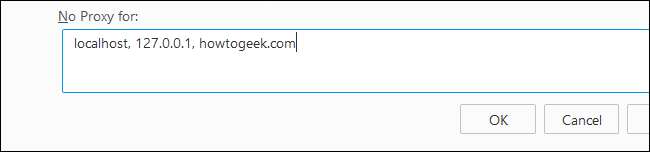
यदि फ़ायरफ़ॉक्स आपके द्वारा कॉन्फ़िगर किए गए प्रॉक्सी को एक्सेस नहीं कर सकता है - उदाहरण के लिए, यदि प्रॉक्सी सर्वर डाउन है, यदि आपका इंटरनेट कनेक्शन डाउन है, या यदि आपने गलत तरीके से विवरण दर्ज किया है - तो आप "प्रॉक्सी सर्वर को खोजने में असमर्थ" देखेंगे त्रुटि संदेश जब आप किसी वेबसाइट तक पहुँचने का प्रयास करते हैं।
आपको फ़ायरफ़ॉक्स के प्रॉक्सी सर्वर सेटिंग्स में वापस जाने की आवश्यकता होगी और या तो प्रॉक्सी को अक्षम करें या वेब ब्राउज़ करने के लिए अपनी प्रॉक्सी सेटिंग्स को ठीक करें।